Hvernig á að tengjast Wi-Fi á Samsung sjónvarpi

Þó að sjónvarp muni líklega virka vel án nettengingar ef þú ert með kapaláskrift, eru bandarískir notendur farnir að skipta yfir í nettengingu
Að vinna með Microsoft Word er venjulega dæmigerð hegðun ef þú ert Windows OS notandi. Þú hefur sennilega tekið eftir því að síðustillingin verður sjálfkrafa stillt á andlitsmynd þegar nýtt skjal er opnað. Snið virkar vel fyrir texta, en landslagsstilling er oft betri ef þú þarft að bæta við myndum eða línuritum.

Sem betur fer er textasnið í Microsoft Word ekki sérstaklega flókið. Hins vegar þarf nokkur auka skref til að breyta sjálfgefna uppsetningunni á einstökum síðum. Þessi grein sýnir þér hvernig á að láta eina síðu í Word birtast í landslagsham.
Hvernig á að láta eina síðu birtast í landslagsham í Word 2010
Þegar Microsoft gaf út Office 2010 (uppfærð útgáfa af Office 2007) fékk það frábæra dóma. Notendur voru ánægðir með endurbæturnar sem gerðar voru á MS Word. Fögnuðasta breytingin var að endurnýja „Skrá“ valmyndina, þ.e. baksviðsmyndina, miðlæga staðsetningu til að stjórna skrám þínum (vista, opna, prenta, velja útlit osfrv.).
Fyrri útgáfur höfðu einnig nokkur breytingavandamál, leyst með 2010 uppfærslunni. Nýju eiginleikarnir buðu upp á betri skilning á sniðverkfærunum. Einnig var tekið á sérstökum útlitsvandamálum í fyrsta skipti, svo sem að nota bindingar - sameining tveggja stafa (þ.e. æ).
Varðandi stefnu síðunnar, þá er andlitsmyndauppsetningin lengri og hentar vel fyrir textaskrár. Hins vegar, ef þú ætlar að setja inn línurit, dálka eða stórar myndir, ættir þú að skipta yfir í landslag . Þannig birtast síðurnar þínar breiðari og geta hýst stórar skrár.
Auðvitað geturðu farið fram og til baka á milli þessara tveggja stefnu. Þú getur notað andlitsmynd fyrir flestar síður ef þú hefur ekki of margar viðbætur við textann þinn. Þeir sem innihalda innsetningar þurfa þó landslag. Hér er hvernig á að breyta einni síðu í landslag í Word 2010 með því að nota „Section Breaks“.
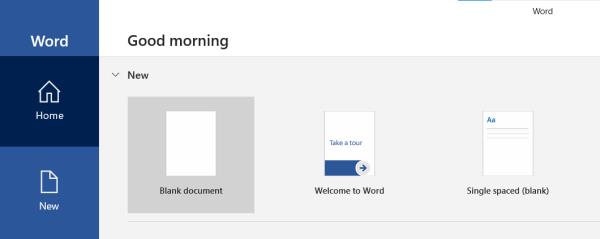
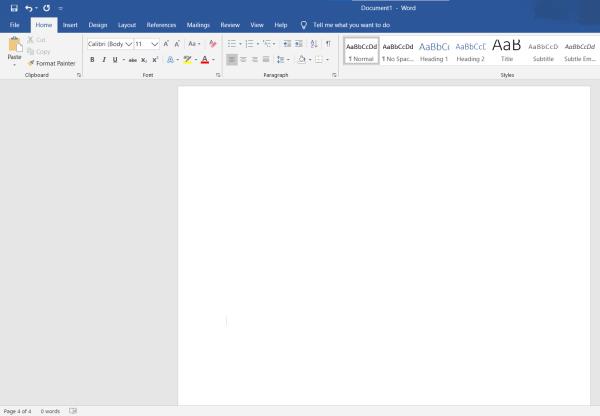
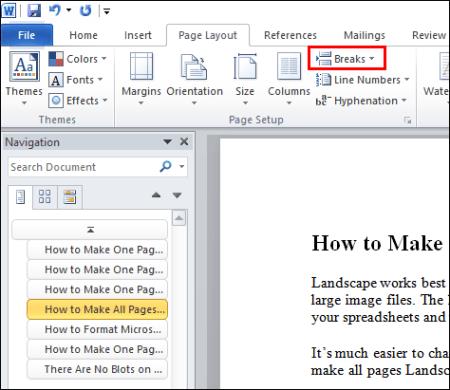
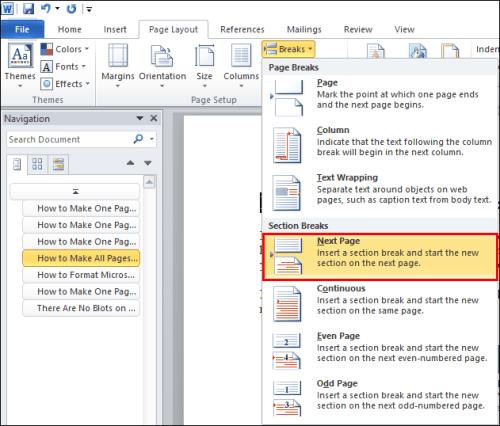
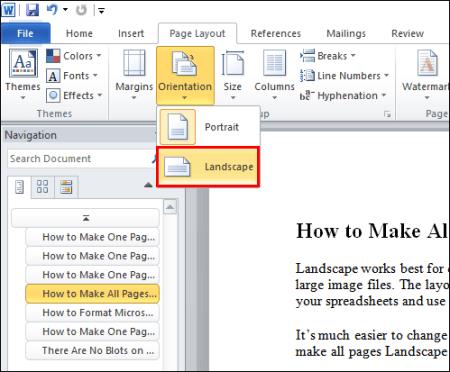
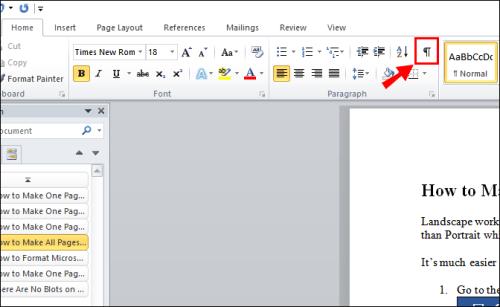
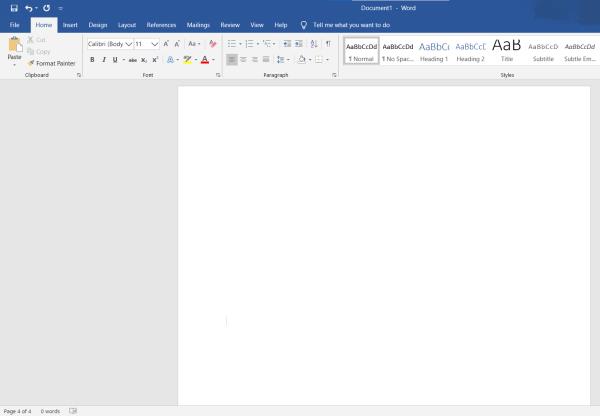
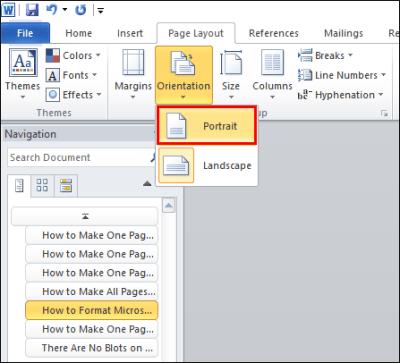
Þegar því er lokið notar allt sem staðsett er á milli kaflaskilanna landslagsskipulagið. Ekki gleyma að breyta stefnunni í andlitsmynd eftir annað kaflaskil. Annars verður eftirfarandi síða einnig landslag.
Hvernig á að láta eina síðu birtast í landslagsham í Word 2016
Microsoft Office 2016 er síðasta útgáfan sem styður eldri Windows stýrikerfi, eins og Windows 7 og 8. Þessi eindrægni felur í sér fyrri útgáfur af MS Office, sérstaklega 2003, 2007 og 2010. Líkt og forverar þess, kynnti það nokkrar uppfærslur á Office vörum.
Margar uppfærslur voru gerðar sérstaklega fyrir nýja MS Word. Burtséð frá uppfærðu viðmótinu, fögnuðu notendur nýju samstarfseiginleikunum sem Microsoft Word 2016 samþætti, þar á meðal netgeymslukerfi eins og OneDrive . Ennfremur bætti Microsoft við nýju leitartæki til að finna sérstakar skipanir.
Hvað varðar breytingar á stefnu síðunnar hefur ekkert breyst í Word 2016. Endurtaktu bara aðferðina frá 2010 afborguninni. Með því að nota „Section Break“ eiginleikann undir flipanum „Page Layout“ geturðu búið til landslag á einni síðu.
Hins vegar, ef þú vilt forðast að bæta kaflaskilum handvirkt við skjalið þitt, þá er önnur leið.
Hvernig á að stilla eina síðu í landslagsham í Word 2016 með því að nota „Síðuuppsetning“.
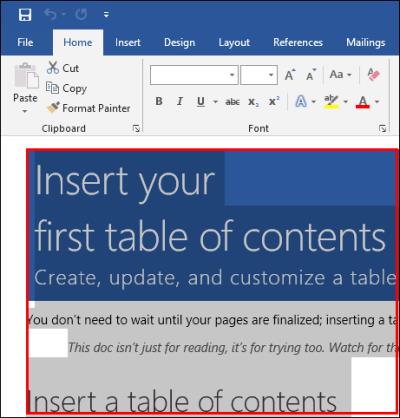
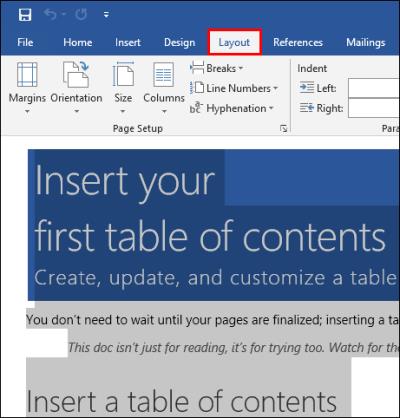
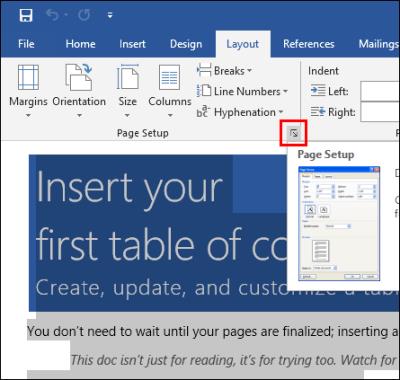
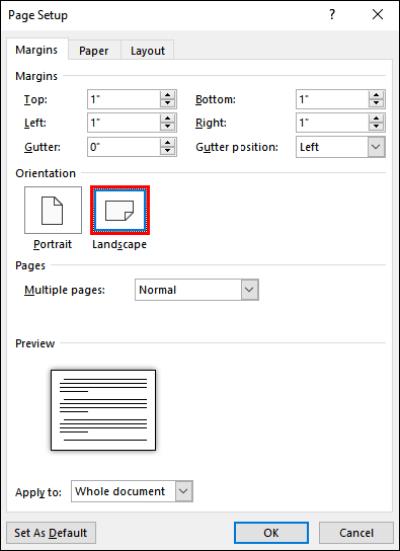
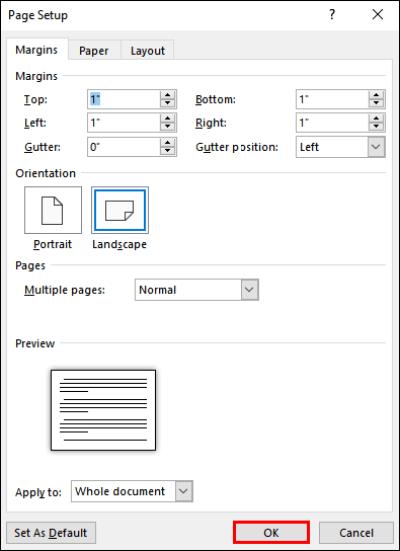
Auðkenndur hluti skjalsins mun birtast á nýrri/öðru síðu með landslagsstefnu. Þessi aðferð er aðeins auðveldari en að útfæra kaflaskil vegna þess að þú þarft ekki að bæta þeim handvirkt við skjalið þitt eins og Word/Office 2010. Microsoft Word gerir það fyrir þig.
Hvernig á að láta eina síðu birtast í landslagsham í Word 2019
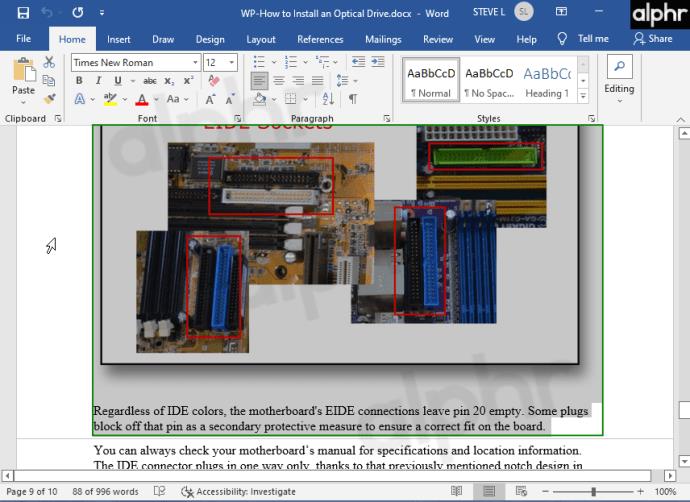
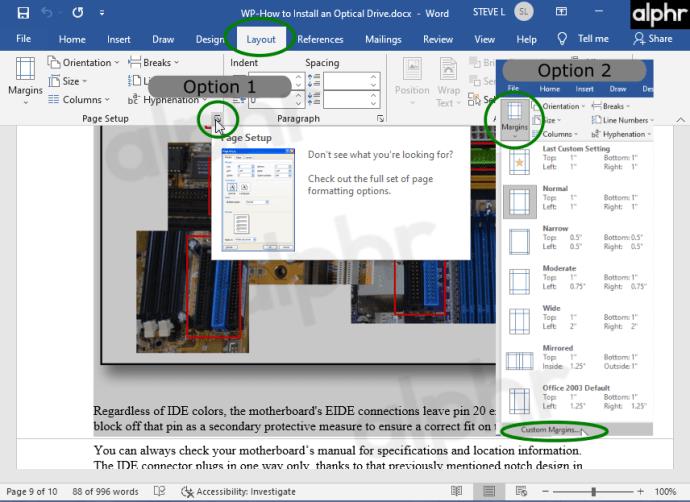
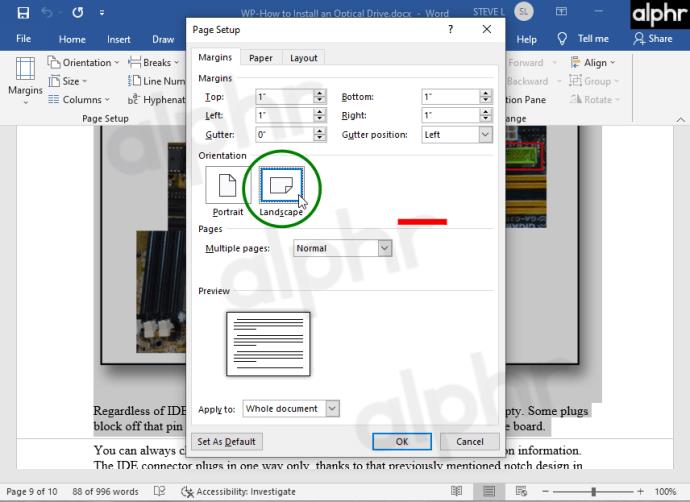
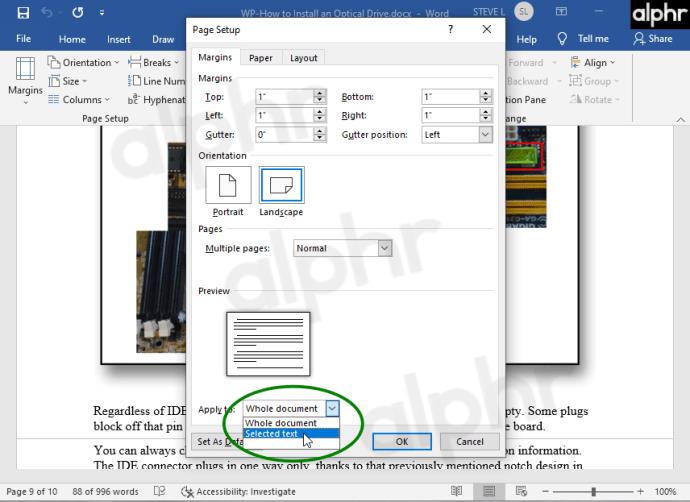
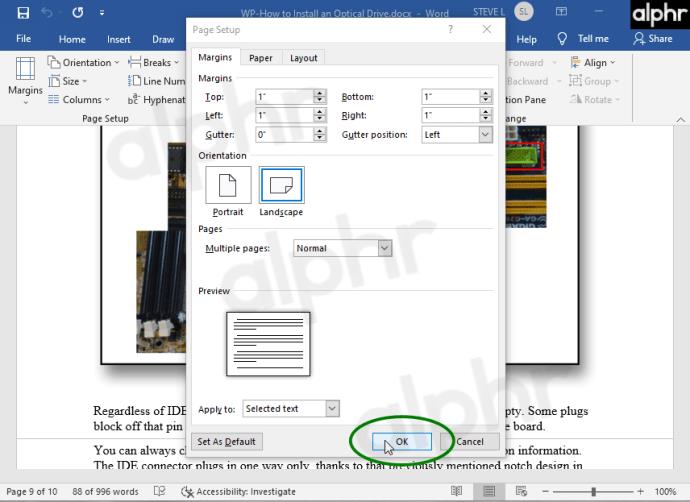
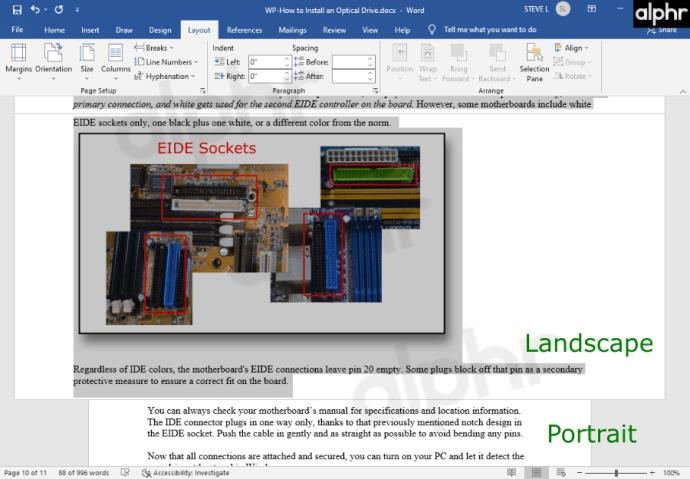
Ef þú ert að spá í hvernig á að stilla eina síðu í landslagsstillingu í Word 2019, þá er ekkert öðruvísi en fyrri útgáfur af Word. Þú getur notað sömu tvær aðferðir frá 2016 og 2010 útgáfunum, sem þýðir að þú getur bætt við kaflaskilum sjálfur eða látið forritið gera það fyrir þig í gegnum „Síðuuppsetning“.
Ef þú ert að velta því fyrir þér hvort ferlið sé öðruvísi fyrir MAC fartölvur, er það ekki. Frá fyrstu útgáfu árið 1983 hefur MS Word orðið fáanlegt á mörgum öðrum kerfum. Næstum sérhver textasniðsaðgerð er í boði fyrir Apple.
Varðandi síðustefnu er ferlið það sama fyrir macOS og Windows.
Að lokum er Microsoft Word talið einn vinsælasti ritvinnslan á heimsvísu. MS Word virkar með ýmsum kerfum, fyrst og fremst vegna notendavænna viðmótsins og sniðugra eiginleika. Það er auðvelt að láta eina eða fleiri síður birtast í landslagsformi, sérstaklega með Word 2016 og nýrri útgáfum sem bæta síðunni sjálfkrafa við.
Þó að sjónvarp muni líklega virka vel án nettengingar ef þú ert með kapaláskrift, eru bandarískir notendur farnir að skipta yfir í nettengingu
Eins og í hinum raunverulega heimi mun sköpunarverkið þitt í Sims 4 á endanum eldast og deyja. Simsar eldast náttúrulega í gegnum sjö lífsstig: Barn, Smábarn, Barn, Unglingur,
Obsidian er með margar viðbætur sem gera þér kleift að forsníða glósurnar þínar og nota línurit og myndir til að gera þær þýðingarmeiri. Þó að sniðmöguleikar séu takmarkaðir,
„Baldur's Gate 3“ (BG3) er grípandi hlutverkaleikur (RPG) innblásinn af Dungeons and Dragons. Þetta er umfangsmikill leikur sem felur í sér óteljandi hliðarverkefni
Með útgáfu Legend of Zelda: Tears of the Kingdom geta aðdáendur komist inn í anda leiksins með besta HD veggfóðurinu. Meðan þú gætir notað
https://www.youtube.com/watch?v=LKqi1dlG8IM Margir spyrja, hvað heitir þetta lag? Spurningin hefur verið til síðan tónlist hófst. Þú heyrir eitthvað sem þú
Hisense sjónvörp hafa verið að ná vinsældum sem ágætis fjárhagsáætlun fyrir frábær myndgæði og nútíma snjalleiginleika. En það er líka falið
Ef þú notar Viber reglulega gætirðu viljað athuga hvort einhverjum hafi líkað við skilaboð. Kannski skrifaðir þú eitthvað til að fá vin þinn til að hlæja, eða vilt bara
Ef þú átt Apple tæki hefurðu eflaust fengið óumbeðin skilaboð. Þetta gæti hafa verið frá fólki sem þú þekkir sem þú vilt ekki að sendi þér
TikTok hefur vald til að skjóta fyrirtækinu þínu eða feril og taka þig frá núlli í hetju á skömmum tíma, sem er ótrúlegt. Áður fyrr þurftu menn að hoppa








